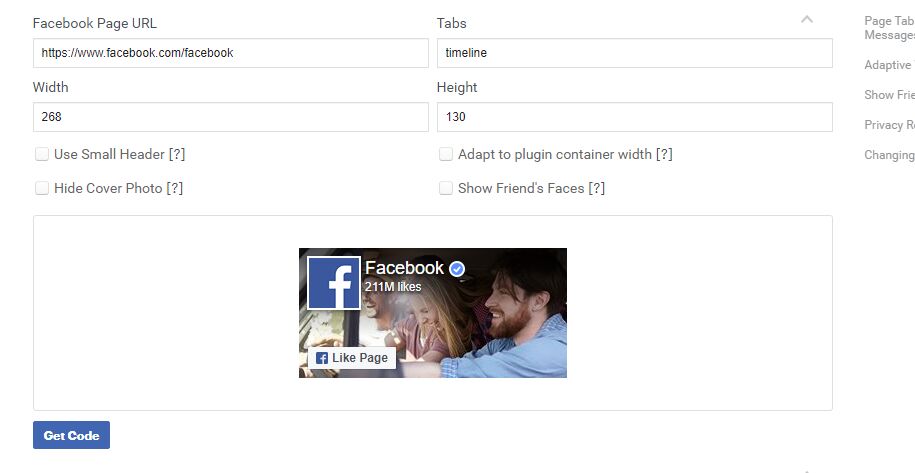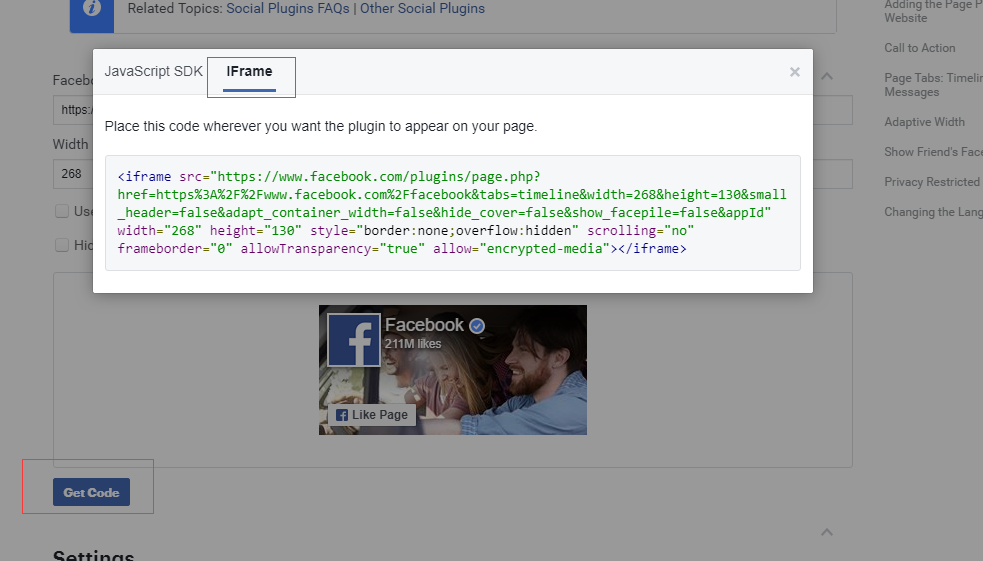通知设置 新通知
关于网站服务器迁移,cpanel上面的ssl证书处理办法
Leo 发表了文章 • 1 个评论 • 3420 次浏览 • 2018-09-28 13:24
这种情况下,都是cpanel,我们就只需要将之前的CRT文件上传,然后将之前服务器那台cpanel上面的Private Key复制出来即可,不需要重新生成csr,crt
这种情况下,都是cpanel,我们就只需要将之前的CRT文件上传,然后将之前服务器那台cpanel上面的Private Key复制出来即可,不需要重新生成csr,crt
定期全站备份到我们的文件服务器
Leo 发表了文章 • 1 个评论 • 3756 次浏览 • 2018-09-27 14:00
目前我们客户大部分都是在cpanel上面,cpanel上面备份可以通过
第一步,
第二步,
第三步,
这样就开始打包全站文件了,并且压缩包会在根目录下。
要将这个压缩包移动到public_html目录,这样就能获取‘域名/压缩包名称’这个下载链接,
第四步,打开我们的文件服务器
点击这个download station
然后
点击我圈出来的,
然后点击select按钮,新建一个对应项目的目录,将第三步获取的下载链接放进去,最后点击ok即可
注意:每次备份好之后,建议删除cpanel上面的压缩包,视客户服务器实际情况来,空间足够的话,可以考虑保留到下一次备份的时候删掉
wdcp、bluehost、cpanel,如果没有自带的backup,可以通过命令行进行压缩文件,方法一样。
命令行可以到我在文件服务器中整理的网站迁移常用中找,常用的迁移站点命令都有。
查看全部
第一步,
第二步,
第三步,
这样就开始打包全站文件了,并且压缩包会在根目录下。
要将这个压缩包移动到public_html目录,这样就能获取‘域名/压缩包名称’这个下载链接,
第四步,打开我们的文件服务器
点击这个download station
然后
点击我圈出来的,
然后点击select按钮,新建一个对应项目的目录,将第三步获取的下载链接放进去,最后点击ok即可
注意:每次备份好之后,建议删除cpanel上面的压缩包,视客户服务器实际情况来,空间足够的话,可以考虑保留到下一次备份的时候删掉
wdcp、bluehost、cpanel,如果没有自带的backup,可以通过命令行进行压缩文件,方法一样。
命令行可以到我在文件服务器中整理的网站迁移常用中找,常用的迁移站点命令都有。
查看全部
目前我们客户大部分都是在cpanel上面,cpanel上面备份可以通过
第一步,
第二步,
第三步,
这样就开始打包全站文件了,并且压缩包会在根目录下。
要将这个压缩包移动到public_html目录,这样就能获取‘域名/压缩包名称’这个下载链接,
第四步,打开我们的文件服务器
点击这个download station
然后
点击我圈出来的,
然后点击select按钮,新建一个对应项目的目录,将第三步获取的下载链接放进去,最后点击ok即可
注意:每次备份好之后,建议删除cpanel上面的压缩包,视客户服务器实际情况来,空间足够的话,可以考虑保留到下一次备份的时候删掉
wdcp、bluehost、cpanel,如果没有自带的backup,可以通过命令行进行压缩文件,方法一样。
命令行可以到我在文件服务器中整理的网站迁移常用中找,常用的迁移站点命令都有。
第一步,
第二步,
第三步,
这样就开始打包全站文件了,并且压缩包会在根目录下。
要将这个压缩包移动到public_html目录,这样就能获取‘域名/压缩包名称’这个下载链接,
第四步,打开我们的文件服务器
点击这个download station
然后
点击我圈出来的,
然后点击select按钮,新建一个对应项目的目录,将第三步获取的下载链接放进去,最后点击ok即可
注意:每次备份好之后,建议删除cpanel上面的压缩包,视客户服务器实际情况来,空间足够的话,可以考虑保留到下一次备份的时候删掉
wdcp、bluehost、cpanel,如果没有自带的backup,可以通过命令行进行压缩文件,方法一样。
命令行可以到我在文件服务器中整理的网站迁移常用中找,常用的迁移站点命令都有。
archive页面一个模板调用不同文章类型
Leo 发表了文章 • 1 个评论 • 3452 次浏览 • 2018-09-27 10:26
先定义一个文章类型变量,$type,这样就不用每个文章类型单独做一个archive模板,当然前提框架一样
<?php
$type = $wp_query->query['post_type']; // if is archive page, get type, use "$wp_query->query['post_type']" instead of "$post -> post_type"
?>
<?php
//if a type need taxonomy sidebar, use this code
$paged = ( get_query_var('paged') ) ? get_query_var('paged') : 1;
$query_args = array(
'post_type' => $type,
'posts_per_page' => '15',
'orderby' => 'title',
'order' => 'ASC',
'post_status' => 'publish',
'paged' => $paged
);
// create a new instance of WP_Query
$the_query = new WP_Query( $query_args );
?>
<?php wp_reset_query();?> 查看全部
<?php
$type = $wp_query->query['post_type']; // if is archive page, get type, use "$wp_query->query['post_type']" instead of "$post -> post_type"
?>
<?php
//if a type need taxonomy sidebar, use this code
$paged = ( get_query_var('paged') ) ? get_query_var('paged') : 1;
$query_args = array(
'post_type' => $type,
'posts_per_page' => '15',
'orderby' => 'title',
'order' => 'ASC',
'post_status' => 'publish',
'paged' => $paged
);
// create a new instance of WP_Query
$the_query = new WP_Query( $query_args );
?>
<?php wp_reset_query();?> 查看全部
先定义一个文章类型变量,$type,这样就不用每个文章类型单独做一个archive模板,当然前提框架一样
<?php
$type = $wp_query->query['post_type']; // if is archive page, get type, use "$wp_query->query['post_type']" instead of "$post -> post_type"
?>
<?php
//if a type need taxonomy sidebar, use this code
$paged = ( get_query_var('paged') ) ? get_query_var('paged') : 1;
$query_args = array(
'post_type' => $type,
'posts_per_page' => '15',
'orderby' => 'title',
'order' => 'ASC',
'post_status' => 'publish',
'paged' => $paged
);
// create a new instance of WP_Query
$the_query = new WP_Query( $query_args );
?>
<?php wp_reset_query();?>
<?php
$type = $wp_query->query['post_type']; // if is archive page, get type, use "$wp_query->query['post_type']" instead of "$post -> post_type"
?>
<?php
//if a type need taxonomy sidebar, use this code
$paged = ( get_query_var('paged') ) ? get_query_var('paged') : 1;
$query_args = array(
'post_type' => $type,
'posts_per_page' => '15',
'orderby' => 'title',
'order' => 'ASC',
'post_status' => 'publish',
'paged' => $paged
);
// create a new instance of WP_Query
$the_query = new WP_Query( $query_args );
?>
<?php wp_reset_query();?>
微信公众号文章采集发布到wordpress
Leo 发表了文章 • 1 个评论 • 4141 次浏览 • 2018-09-03 10:11
首先这个插件为“简数数据采集和发布平台”
先安装,然后注册一个插件的账号
这个是使用说明书http://www.keydatas.com/doc/fuyYRzrY7vy2
简单的来说,首先就是在基本信息、入口网址那将微信公众号的名称或者id设置好,至于其他配置,随意,默认即可
第二步,图片下载配置,默认不要下载即可
第三步,图片配置完之后,页面右上角启动采集,会自动采集微信公众号的文章
第四步,打开采集列表,可以看到所有微信公众号的文章
最后我们需要做的就是将文章发布即可,会自动发布在wordpress的post文章那 查看全部
先安装,然后注册一个插件的账号
这个是使用说明书http://www.keydatas.com/doc/fuyYRzrY7vy2
简单的来说,首先就是在基本信息、入口网址那将微信公众号的名称或者id设置好,至于其他配置,随意,默认即可
第二步,图片下载配置,默认不要下载即可
第三步,图片配置完之后,页面右上角启动采集,会自动采集微信公众号的文章
第四步,打开采集列表,可以看到所有微信公众号的文章
最后我们需要做的就是将文章发布即可,会自动发布在wordpress的post文章那 查看全部
首先这个插件为“简数数据采集和发布平台”
先安装,然后注册一个插件的账号
这个是使用说明书http://www.keydatas.com/doc/fuyYRzrY7vy2
简单的来说,首先就是在基本信息、入口网址那将微信公众号的名称或者id设置好,至于其他配置,随意,默认即可
第二步,图片下载配置,默认不要下载即可
第三步,图片配置完之后,页面右上角启动采集,会自动采集微信公众号的文章
第四步,打开采集列表,可以看到所有微信公众号的文章
最后我们需要做的就是将文章发布即可,会自动发布在wordpress的post文章那
先安装,然后注册一个插件的账号
这个是使用说明书http://www.keydatas.com/doc/fuyYRzrY7vy2
简单的来说,首先就是在基本信息、入口网址那将微信公众号的名称或者id设置好,至于其他配置,随意,默认即可
第二步,图片下载配置,默认不要下载即可
第三步,图片配置完之后,页面右上角启动采集,会自动采集微信公众号的文章
第四步,打开采集列表,可以看到所有微信公众号的文章
最后我们需要做的就是将文章发布即可,会自动发布在wordpress的post文章那
wordpress 图片裁切函数 matthewruddy_image_resize
Bob 发表了文章 • 1 个评论 • 4090 次浏览 • 2018-09-03 09:41
在WordPress制作网站的时候,经常会需要不同尺寸的文章图片,之前使用的裁切函数是timthumb.php,但是只能针对jpg格式的图片进行裁切,如果是png格式的,裁切以后还是jpg的,而且裁切一会图片的链接很长,还有特殊字符,所以现在换成matthewruddy_image_resize函数来针对图片进行裁切。
1、第一步需要在主题目录下面上传resize.php文件
2、然后在function.php里面添加如下代码:
include_once('resize.php');3、将一下代码放在需要调用图片的地方:
$images = wp_get_attachment_image_src( get_post_thumbnail_id($post->ID), 'large' );
$url = $images['0'];
$width=300;
$height=400;
$crop = true; // Optional. Defaults to 'true'
$retina = false;
$img = matthewruddy_image_resize( $url, $width, $height, $crop, $retina );最后就是下图所示的图片链接:
查看全部
1、第一步需要在主题目录下面上传resize.php文件
2、然后在function.php里面添加如下代码:
include_once('resize.php');3、将一下代码放在需要调用图片的地方:
$images = wp_get_attachment_image_src( get_post_thumbnail_id($post->ID), 'large' );
$url = $images['0'];
$width=300;
$height=400;
$crop = true; // Optional. Defaults to 'true'
$retina = false;
$img = matthewruddy_image_resize( $url, $width, $height, $crop, $retina );最后就是下图所示的图片链接:
查看全部
在WordPress制作网站的时候,经常会需要不同尺寸的文章图片,之前使用的裁切函数是timthumb.php,但是只能针对jpg格式的图片进行裁切,如果是png格式的,裁切以后还是jpg的,而且裁切一会图片的链接很长,还有特殊字符,所以现在换成matthewruddy_image_resize函数来针对图片进行裁切。
1、第一步需要在主题目录下面上传resize.php文件
2、然后在function.php里面添加如下代码:
1、第一步需要在主题目录下面上传resize.php文件
2、然后在function.php里面添加如下代码:
include_once('resize.php');3、将一下代码放在需要调用图片的地方:$images = wp_get_attachment_image_src( get_post_thumbnail_id($post->ID), 'large' );最后就是下图所示的图片链接:
$url = $images['0'];
$width=300;
$height=400;
$crop = true; // Optional. Defaults to 'true'
$retina = false;
$img = matthewruddy_image_resize( $url, $width, $height, $crop, $retina );
WooCommerce 默认提供的简码短代码
Leo 发表了文章 • 1 个评论 • 3232 次浏览 • 2018-09-03 08:51
为了方便我们插件产品到文章或页面中,WooCommerce 默认提供了一些简码,使用这些简码,我们可以很方便的插入WooCommerce 的商品或功能到普通的WordPress 页面中。基本页面简码:
[woocommerce_cart] – 显示购物车页面
[woocommerce_checkout] – 显示结账页面
[woocommerce_order_tracking] – 显示订单跟踪表单
[woocommerce_my_account] – 显示用户账户页面
我的账户页面
在账户页面显示 ‘我的账户’ 内容,用户可以浏览历史订单,更新他们的信息,我们可以指定显示特定用户的账户页面,并指定一个页面显示多少订单。
参数:array( 'current_user' => '', 'order_count' => '15' )
[woocommerce_my_account order_count="12"][wprs_c-alert type=”info” content=”当前页面参数会通过 get_user_by( ‘id’, get_current_user_id() ) 函数自动添加。”]
下面的简码可以在 WordPress 站点中的任何地方使用。
显示最新商品:recent_products
列出最新的商品 ,通常在网站首页比较常用,‘per_page’ 参数确定显示几个最新商品, columns 参数确定把商品显示为几列。
简码参数:array( 'per_page' => '12', 'columns' => '4', 'orderby' => 'date', 'order' => 'desc' )
[recent_products per_page="12" columns="4"][wprs_c-alert type=”info” content=”如需了解怎么使用 ‘orderby’ 参数, 参见 WordPress Codex Class Reference”]
显示特色推荐商品:featured_products
和最新商品简码类似,只不过这个简码显示的是后台推荐的特色商品。下面的示例简码中,显示12个推荐商品,每行显示4个。
参数:array( 'per_page' => '12', 'columns' => '4', 'orderby' => 'date', 'order' => 'desc' )
[featured_products per_page="12" columns="4"]显示单个商品:product
通过商品 ID 或这 SKU 显示某个商品。[product id="99"] [product sku="FOO"]如果商品没有显示,确认一下是否在后台设置为隐藏了。
显示多个商品:products
通过商品 ID 或 SKU 显示多个商品,和上面的 product 简码类似,只不过这个显示的是多个商品。注意复数形式 ‘products’。
参数:array( 'columns' => '4', 'orderby' => 'title', 'order' => 'asc' )
[products ids="1, 2, 3, 4, 5"] [products skus="foo, bar, baz" orderby="date" order="desc"]如果商品没有显示,确认一下是否在后台设置为隐藏了。
显示添加到购物车按钮:add_to_cart
通过商品 ID 显示价格和添加到购物车按钮。
参数:array( 'id' => '99', 'style' => 'border:4px solid #ccc; padding: 12px;', 'sku' => 'FOO' )
[add_to_cart id="99"]显示添加到购物车 URL:add_to_cart_url
通过商品 ID 显示价格和添加到购物车按钮,上面的 add_to_cart 显示的直接是功能,这个简码只是输出了一个加入到购物车的链接。
Args:array( 'id' => '99', 'sku' => 'FOO' )
[add_to_cart_url id="99"]显示单个商品分类的商品:product_category
通过商品分类别名显示分类中的多个商品。
参数:array( 'per_page' => '12', 'columns' => '4', 'orderby' => 'title', 'order' => 'asc', 'category' => '' )
[product_category category="appliances"]显示多个商品分类中的商品:product_categories
显示多个商品分类中的商品,和上面的 product_categorie 类似,只不过这个显示的是多个商品分类中的商品。
参数:array( 'number' => 'null', 'orderby' => 'title', 'order' => 'ASC', 'columns' => '4', 'hide_empty' => '1', 'parent' => '', 'ids' => '' )`number` 参数用来指定显示多少商品, `ids` 参数用来指定显示哪些分类中的商品。[product_categories number="12" parent="0"]设置parent 参数为0,只显示顶级分类,设置 ‘ids’ 为逗号分隔的分类id列表,只显示指定分类中的商品。
商品页面:product_page
通过指定的商品 ID 或 SKU 显示完整的商品详情页面。[product_page id="99"] [product_page sku="FOO"]显示打折特价促销商品:sale_products
列出促销中的商品:
参数:array( 'per_page' => '12', 'columns' => '4', 'orderby' => 'title', 'order' => 'asc' ) [sale_products per_page="12"]显示销量最高的商品:best_selling_products
列出销量最高的商品。
参数:array( 'per_page' => '12', 'columns' => '4' ) [best_selling_products per_page="12"]显示相关商品:related_products
列出相关商品。
参数:array( 'per_page' => '12', 'columns' => '4', 'orderby' => 'title' ) [related_products per_page="12"]显示评价最高的商品:top_rated_products
显示评价最高的商品。
参数:array( 'per_page' => '12', 'columns' => '4', 'orderby' => 'title', 'order' => 'asc' ) [top_rated_products per_page="12"]显示商品属性:product_attribute
列出指定属性的商品。
参数:array( 'per_page' => '12', 'columns' => '4', 'orderby' => 'title', 'order' => 'asc', 'attribute' => '', 'filter' => '' ) [product_attribute attribute='color' filter='black']‘per_page’ 参数
[wprs_c-alert type=”warning” content=”注意:参数 ‘per_page’ 指定在页面上显示多少件商品,并不会输入分页。”]
简码问题排除
如果你在页面上粘贴了代码,在前端却看不到商品输入,请确认简码没有被 <pre> 包含,这个问题很常见,移除.<pre> 标签,重新保存一下页面就可以了。
根据自定义字段排序商品
很多列出商品的 WooCommerce 简码都是支持自定义排序的,如:
[recent_products]
[featured_products]
[products]
[product_category]
[sale_products]
[top_rated_products]
[product_attribute]
[related_products]
我们可以通过下面的属性对商品进行排序:
menu_order
title
date
rand
id
“orderby” 属性的使用方法如下:[products skus="foo, bar, baz" orderby="date" order="desc"]除了上面的属性,我们还可以通过自定义字段对商品进行排序,下面的实例中,我们使用价格对商品进行排序。
add_filter( 'woocommerce_shortcode_products_query', 'woocommerce_shortcode_products_orderby' ); function woocommerce_shortcode_products_orderby( $args ) { $standard_array = array('menu_order','title','date','rand','id'); if( isset( $args['orderby'] ) && !in_array( $args['orderby'], $standard_array ) ) { $args['meta_key'] = $args['orderby']; $args['orderby'] = 'meta_value_num'; } return $args; }
我们需要把上面的代码放到主题的 functions.php 文件中,然后根据需要编辑 meta_key。
查看全部
[woocommerce_cart] – 显示购物车页面
[woocommerce_checkout] – 显示结账页面
[woocommerce_order_tracking] – 显示订单跟踪表单
[woocommerce_my_account] – 显示用户账户页面
我的账户页面
在账户页面显示 ‘我的账户’ 内容,用户可以浏览历史订单,更新他们的信息,我们可以指定显示特定用户的账户页面,并指定一个页面显示多少订单。
参数:array( 'current_user' => '', 'order_count' => '15' )
[woocommerce_my_account order_count="12"][wprs_c-alert type=”info” content=”当前页面参数会通过 get_user_by( ‘id’, get_current_user_id() ) 函数自动添加。”]
下面的简码可以在 WordPress 站点中的任何地方使用。
显示最新商品:recent_products
列出最新的商品 ,通常在网站首页比较常用,‘per_page’ 参数确定显示几个最新商品, columns 参数确定把商品显示为几列。
简码参数:array( 'per_page' => '12', 'columns' => '4', 'orderby' => 'date', 'order' => 'desc' )
[recent_products per_page="12" columns="4"][wprs_c-alert type=”info” content=”如需了解怎么使用 ‘orderby’ 参数, 参见 WordPress Codex Class Reference”]
显示特色推荐商品:featured_products
和最新商品简码类似,只不过这个简码显示的是后台推荐的特色商品。下面的示例简码中,显示12个推荐商品,每行显示4个。
参数:array( 'per_page' => '12', 'columns' => '4', 'orderby' => 'date', 'order' => 'desc' )
[featured_products per_page="12" columns="4"]显示单个商品:product
通过商品 ID 或这 SKU 显示某个商品。[product id="99"] [product sku="FOO"]如果商品没有显示,确认一下是否在后台设置为隐藏了。
显示多个商品:products
通过商品 ID 或 SKU 显示多个商品,和上面的 product 简码类似,只不过这个显示的是多个商品。注意复数形式 ‘products’。
参数:array( 'columns' => '4', 'orderby' => 'title', 'order' => 'asc' )
[products ids="1, 2, 3, 4, 5"] [products skus="foo, bar, baz" orderby="date" order="desc"]如果商品没有显示,确认一下是否在后台设置为隐藏了。
显示添加到购物车按钮:add_to_cart
通过商品 ID 显示价格和添加到购物车按钮。
参数:array( 'id' => '99', 'style' => 'border:4px solid #ccc; padding: 12px;', 'sku' => 'FOO' )
[add_to_cart id="99"]显示添加到购物车 URL:add_to_cart_url
通过商品 ID 显示价格和添加到购物车按钮,上面的 add_to_cart 显示的直接是功能,这个简码只是输出了一个加入到购物车的链接。
Args:array( 'id' => '99', 'sku' => 'FOO' )
[add_to_cart_url id="99"]显示单个商品分类的商品:product_category
通过商品分类别名显示分类中的多个商品。
参数:array( 'per_page' => '12', 'columns' => '4', 'orderby' => 'title', 'order' => 'asc', 'category' => '' )
[product_category category="appliances"]显示多个商品分类中的商品:product_categories
显示多个商品分类中的商品,和上面的 product_categorie 类似,只不过这个显示的是多个商品分类中的商品。
参数:array( 'number' => 'null', 'orderby' => 'title', 'order' => 'ASC', 'columns' => '4', 'hide_empty' => '1', 'parent' => '', 'ids' => '' )`number` 参数用来指定显示多少商品, `ids` 参数用来指定显示哪些分类中的商品。[product_categories number="12" parent="0"]设置parent 参数为0,只显示顶级分类,设置 ‘ids’ 为逗号分隔的分类id列表,只显示指定分类中的商品。
商品页面:product_page
通过指定的商品 ID 或 SKU 显示完整的商品详情页面。[product_page id="99"] [product_page sku="FOO"]显示打折特价促销商品:sale_products
列出促销中的商品:
参数:array( 'per_page' => '12', 'columns' => '4', 'orderby' => 'title', 'order' => 'asc' ) [sale_products per_page="12"]显示销量最高的商品:best_selling_products
列出销量最高的商品。
参数:array( 'per_page' => '12', 'columns' => '4' ) [best_selling_products per_page="12"]显示相关商品:related_products
列出相关商品。
参数:array( 'per_page' => '12', 'columns' => '4', 'orderby' => 'title' ) [related_products per_page="12"]显示评价最高的商品:top_rated_products
显示评价最高的商品。
参数:array( 'per_page' => '12', 'columns' => '4', 'orderby' => 'title', 'order' => 'asc' ) [top_rated_products per_page="12"]显示商品属性:product_attribute
列出指定属性的商品。
参数:array( 'per_page' => '12', 'columns' => '4', 'orderby' => 'title', 'order' => 'asc', 'attribute' => '', 'filter' => '' ) [product_attribute attribute='color' filter='black']‘per_page’ 参数
[wprs_c-alert type=”warning” content=”注意:参数 ‘per_page’ 指定在页面上显示多少件商品,并不会输入分页。”]
简码问题排除
如果你在页面上粘贴了代码,在前端却看不到商品输入,请确认简码没有被 <pre> 包含,这个问题很常见,移除.<pre> 标签,重新保存一下页面就可以了。
根据自定义字段排序商品
很多列出商品的 WooCommerce 简码都是支持自定义排序的,如:
[recent_products]
[featured_products]
[products]
[product_category]
[sale_products]
[top_rated_products]
[product_attribute]
[related_products]
我们可以通过下面的属性对商品进行排序:
menu_order
title
date
rand
id
“orderby” 属性的使用方法如下:[products skus="foo, bar, baz" orderby="date" order="desc"]除了上面的属性,我们还可以通过自定义字段对商品进行排序,下面的实例中,我们使用价格对商品进行排序。
add_filter( 'woocommerce_shortcode_products_query', 'woocommerce_shortcode_products_orderby' ); function woocommerce_shortcode_products_orderby( $args ) { $standard_array = array('menu_order','title','date','rand','id'); if( isset( $args['orderby'] ) && !in_array( $args['orderby'], $standard_array ) ) { $args['meta_key'] = $args['orderby']; $args['orderby'] = 'meta_value_num'; } return $args; }
我们需要把上面的代码放到主题的 functions.php 文件中,然后根据需要编辑 meta_key。
查看全部
为了方便我们插件产品到文章或页面中,WooCommerce 默认提供了一些简码,使用这些简码,我们可以很方便的插入WooCommerce 的商品或功能到普通的WordPress 页面中。基本页面简码:
[woocommerce_cart] – 显示购物车页面
[woocommerce_checkout] – 显示结账页面
[woocommerce_order_tracking] – 显示订单跟踪表单
[woocommerce_my_account] – 显示用户账户页面
我的账户页面
在账户页面显示 ‘我的账户’ 内容,用户可以浏览历史订单,更新他们的信息,我们可以指定显示特定用户的账户页面,并指定一个页面显示多少订单。
参数:array( 'current_user' => '', 'order_count' => '15' )
[woocommerce_my_account order_count="12"][wprs_c-alert type=”info” content=”当前页面参数会通过 get_user_by( ‘id’, get_current_user_id() ) 函数自动添加。”]
下面的简码可以在 WordPress 站点中的任何地方使用。
显示最新商品:recent_products
列出最新的商品 ,通常在网站首页比较常用,‘per_page’ 参数确定显示几个最新商品, columns 参数确定把商品显示为几列。
简码参数:array( 'per_page' => '12', 'columns' => '4', 'orderby' => 'date', 'order' => 'desc' )
[recent_products per_page="12" columns="4"][wprs_c-alert type=”info” content=”如需了解怎么使用 ‘orderby’ 参数, 参见 WordPress Codex Class Reference”]
显示特色推荐商品:featured_products
和最新商品简码类似,只不过这个简码显示的是后台推荐的特色商品。下面的示例简码中,显示12个推荐商品,每行显示4个。
参数:array( 'per_page' => '12', 'columns' => '4', 'orderby' => 'date', 'order' => 'desc' )
[featured_products per_page="12" columns="4"]显示单个商品:product
通过商品 ID 或这 SKU 显示某个商品。[product id="99"] [product sku="FOO"]如果商品没有显示,确认一下是否在后台设置为隐藏了。
显示多个商品:products
通过商品 ID 或 SKU 显示多个商品,和上面的 product 简码类似,只不过这个显示的是多个商品。注意复数形式 ‘products’。
参数:array( 'columns' => '4', 'orderby' => 'title', 'order' => 'asc' )
[products ids="1, 2, 3, 4, 5"] [products skus="foo, bar, baz" orderby="date" order="desc"]如果商品没有显示,确认一下是否在后台设置为隐藏了。
显示添加到购物车按钮:add_to_cart
通过商品 ID 显示价格和添加到购物车按钮。
参数:array( 'id' => '99', 'style' => 'border:4px solid #ccc; padding: 12px;', 'sku' => 'FOO' )
[add_to_cart id="99"]显示添加到购物车 URL:add_to_cart_url
通过商品 ID 显示价格和添加到购物车按钮,上面的 add_to_cart 显示的直接是功能,这个简码只是输出了一个加入到购物车的链接。
Args:array( 'id' => '99', 'sku' => 'FOO' )
[add_to_cart_url id="99"]显示单个商品分类的商品:product_category
通过商品分类别名显示分类中的多个商品。
参数:array( 'per_page' => '12', 'columns' => '4', 'orderby' => 'title', 'order' => 'asc', 'category' => '' )
[product_category category="appliances"]显示多个商品分类中的商品:product_categories
显示多个商品分类中的商品,和上面的 product_categorie 类似,只不过这个显示的是多个商品分类中的商品。
参数:array( 'number' => 'null', 'orderby' => 'title', 'order' => 'ASC', 'columns' => '4', 'hide_empty' => '1', 'parent' => '', 'ids' => '' )`number` 参数用来指定显示多少商品, `ids` 参数用来指定显示哪些分类中的商品。[product_categories number="12" parent="0"]设置parent 参数为0,只显示顶级分类,设置 ‘ids’ 为逗号分隔的分类id列表,只显示指定分类中的商品。
商品页面:product_page
通过指定的商品 ID 或 SKU 显示完整的商品详情页面。[product_page id="99"] [product_page sku="FOO"]显示打折特价促销商品:sale_products
列出促销中的商品:
参数:array( 'per_page' => '12', 'columns' => '4', 'orderby' => 'title', 'order' => 'asc' ) [sale_products per_page="12"]显示销量最高的商品:best_selling_products
列出销量最高的商品。
参数:array( 'per_page' => '12', 'columns' => '4' ) [best_selling_products per_page="12"]显示相关商品:related_products
列出相关商品。
参数:array( 'per_page' => '12', 'columns' => '4', 'orderby' => 'title' ) [related_products per_page="12"]显示评价最高的商品:top_rated_products
显示评价最高的商品。
参数:array( 'per_page' => '12', 'columns' => '4', 'orderby' => 'title', 'order' => 'asc' ) [top_rated_products per_page="12"]显示商品属性:product_attribute
列出指定属性的商品。
参数:array( 'per_page' => '12', 'columns' => '4', 'orderby' => 'title', 'order' => 'asc', 'attribute' => '', 'filter' => '' ) [product_attribute attribute='color' filter='black']‘per_page’ 参数
[wprs_c-alert type=”warning” content=”注意:参数 ‘per_page’ 指定在页面上显示多少件商品,并不会输入分页。”]
简码问题排除
如果你在页面上粘贴了代码,在前端却看不到商品输入,请确认简码没有被 <pre> 包含,这个问题很常见,移除.<pre> 标签,重新保存一下页面就可以了。
根据自定义字段排序商品
很多列出商品的 WooCommerce 简码都是支持自定义排序的,如:
[recent_products]
[featured_products]
[products]
[product_category]
[sale_products]
[top_rated_products]
[product_attribute]
[related_products]
我们可以通过下面的属性对商品进行排序:
menu_order
title
date
rand
id
“orderby” 属性的使用方法如下:[products skus="foo, bar, baz" orderby="date" order="desc"]除了上面的属性,我们还可以通过自定义字段对商品进行排序,下面的实例中,我们使用价格对商品进行排序。
add_filter( 'woocommerce_shortcode_products_query', 'woocommerce_shortcode_products_orderby' ); function woocommerce_shortcode_products_orderby( $args ) { $standard_array = array('menu_order','title','date','rand','id'); if( isset( $args['orderby'] ) && !in_array( $args['orderby'], $standard_array ) ) { $args['meta_key'] = $args['orderby']; $args['orderby'] = 'meta_value_num'; } return $args; }
我们需要把上面的代码放到主题的 functions.php 文件中,然后根据需要编辑 meta_key。
[woocommerce_cart] – 显示购物车页面
[woocommerce_checkout] – 显示结账页面
[woocommerce_order_tracking] – 显示订单跟踪表单
[woocommerce_my_account] – 显示用户账户页面
我的账户页面
在账户页面显示 ‘我的账户’ 内容,用户可以浏览历史订单,更新他们的信息,我们可以指定显示特定用户的账户页面,并指定一个页面显示多少订单。
参数:array( 'current_user' => '', 'order_count' => '15' )
[woocommerce_my_account order_count="12"][wprs_c-alert type=”info” content=”当前页面参数会通过 get_user_by( ‘id’, get_current_user_id() ) 函数自动添加。”]
下面的简码可以在 WordPress 站点中的任何地方使用。
显示最新商品:recent_products
列出最新的商品 ,通常在网站首页比较常用,‘per_page’ 参数确定显示几个最新商品, columns 参数确定把商品显示为几列。
简码参数:array( 'per_page' => '12', 'columns' => '4', 'orderby' => 'date', 'order' => 'desc' )
[recent_products per_page="12" columns="4"][wprs_c-alert type=”info” content=”如需了解怎么使用 ‘orderby’ 参数, 参见 WordPress Codex Class Reference”]
显示特色推荐商品:featured_products
和最新商品简码类似,只不过这个简码显示的是后台推荐的特色商品。下面的示例简码中,显示12个推荐商品,每行显示4个。
参数:array( 'per_page' => '12', 'columns' => '4', 'orderby' => 'date', 'order' => 'desc' )
[featured_products per_page="12" columns="4"]显示单个商品:product
通过商品 ID 或这 SKU 显示某个商品。[product id="99"] [product sku="FOO"]如果商品没有显示,确认一下是否在后台设置为隐藏了。
显示多个商品:products
通过商品 ID 或 SKU 显示多个商品,和上面的 product 简码类似,只不过这个显示的是多个商品。注意复数形式 ‘products’。
参数:array( 'columns' => '4', 'orderby' => 'title', 'order' => 'asc' )
[products ids="1, 2, 3, 4, 5"] [products skus="foo, bar, baz" orderby="date" order="desc"]如果商品没有显示,确认一下是否在后台设置为隐藏了。
显示添加到购物车按钮:add_to_cart
通过商品 ID 显示价格和添加到购物车按钮。
参数:array( 'id' => '99', 'style' => 'border:4px solid #ccc; padding: 12px;', 'sku' => 'FOO' )
[add_to_cart id="99"]显示添加到购物车 URL:add_to_cart_url
通过商品 ID 显示价格和添加到购物车按钮,上面的 add_to_cart 显示的直接是功能,这个简码只是输出了一个加入到购物车的链接。
Args:array( 'id' => '99', 'sku' => 'FOO' )
[add_to_cart_url id="99"]显示单个商品分类的商品:product_category
通过商品分类别名显示分类中的多个商品。
参数:array( 'per_page' => '12', 'columns' => '4', 'orderby' => 'title', 'order' => 'asc', 'category' => '' )
[product_category category="appliances"]显示多个商品分类中的商品:product_categories
显示多个商品分类中的商品,和上面的 product_categorie 类似,只不过这个显示的是多个商品分类中的商品。
参数:array( 'number' => 'null', 'orderby' => 'title', 'order' => 'ASC', 'columns' => '4', 'hide_empty' => '1', 'parent' => '', 'ids' => '' )`number` 参数用来指定显示多少商品, `ids` 参数用来指定显示哪些分类中的商品。[product_categories number="12" parent="0"]设置parent 参数为0,只显示顶级分类,设置 ‘ids’ 为逗号分隔的分类id列表,只显示指定分类中的商品。
商品页面:product_page
通过指定的商品 ID 或 SKU 显示完整的商品详情页面。[product_page id="99"] [product_page sku="FOO"]显示打折特价促销商品:sale_products
列出促销中的商品:
参数:array( 'per_page' => '12', 'columns' => '4', 'orderby' => 'title', 'order' => 'asc' ) [sale_products per_page="12"]显示销量最高的商品:best_selling_products
列出销量最高的商品。
参数:array( 'per_page' => '12', 'columns' => '4' ) [best_selling_products per_page="12"]显示相关商品:related_products
列出相关商品。
参数:array( 'per_page' => '12', 'columns' => '4', 'orderby' => 'title' ) [related_products per_page="12"]显示评价最高的商品:top_rated_products
显示评价最高的商品。
参数:array( 'per_page' => '12', 'columns' => '4', 'orderby' => 'title', 'order' => 'asc' ) [top_rated_products per_page="12"]显示商品属性:product_attribute
列出指定属性的商品。
参数:array( 'per_page' => '12', 'columns' => '4', 'orderby' => 'title', 'order' => 'asc', 'attribute' => '', 'filter' => '' ) [product_attribute attribute='color' filter='black']‘per_page’ 参数
[wprs_c-alert type=”warning” content=”注意:参数 ‘per_page’ 指定在页面上显示多少件商品,并不会输入分页。”]
简码问题排除
如果你在页面上粘贴了代码,在前端却看不到商品输入,请确认简码没有被 <pre> 包含,这个问题很常见,移除.<pre> 标签,重新保存一下页面就可以了。
根据自定义字段排序商品
很多列出商品的 WooCommerce 简码都是支持自定义排序的,如:
[recent_products]
[featured_products]
[products]
[product_category]
[sale_products]
[top_rated_products]
[product_attribute]
[related_products]
我们可以通过下面的属性对商品进行排序:
menu_order
title
date
rand
id
“orderby” 属性的使用方法如下:[products skus="foo, bar, baz" orderby="date" order="desc"]除了上面的属性,我们还可以通过自定义字段对商品进行排序,下面的实例中,我们使用价格对商品进行排序。
add_filter( 'woocommerce_shortcode_products_query', 'woocommerce_shortcode_products_orderby' ); function woocommerce_shortcode_products_orderby( $args ) { $standard_array = array('menu_order','title','date','rand','id'); if( isset( $args['orderby'] ) && !in_array( $args['orderby'], $standard_array ) ) { $args['meta_key'] = $args['orderby']; $args['orderby'] = 'meta_value_num'; } return $args; }
我们需要把上面的代码放到主题的 functions.php 文件中,然后根据需要编辑 meta_key。
折腾XERO软件,体现学好英语的重要性
Leo 发表了文章 • 1 个评论 • 4297 次浏览 • 2018-08-29 16:13
最近帮客户网站对接xero这个会计软件,查看的xero软件的开发者文档,自认是看的明明白白,结果卡在了证书生成上,按照说明一步一步的操作,命令行完全一样的,居然无法生成,整个对接步骤也是越想越复杂,再尝试其他方法依旧未成功之后,终于耐下心来再看了一遍官方文档
划重点了,这个openssl首次安装的话,需要重启电脑。。。
反反复复研究了俩三天的对接,结果就因为这个重启
这边就简单说下这个xero的对接,首先购买付费插件Xero for WooCommerce,一年79$(有点小贵)
第二步,到xero官网新建app,选择私有app,按照提示他会问你要cert文件,这时候https://developer.xero.com/documentation/api-guides/create-publicprivate-key
(看这个文档)
下载对应操作系统的openssl,重启电脑,重启电脑,重启电脑,按照要求,操作三个命令,生成cert和key,然后去app界面操作,获取后台设置需要的相关数据即可 查看全部
划重点了,这个openssl首次安装的话,需要重启电脑。。。
反反复复研究了俩三天的对接,结果就因为这个重启
这边就简单说下这个xero的对接,首先购买付费插件Xero for WooCommerce,一年79$(有点小贵)
第二步,到xero官网新建app,选择私有app,按照提示他会问你要cert文件,这时候https://developer.xero.com/documentation/api-guides/create-publicprivate-key
(看这个文档)
下载对应操作系统的openssl,重启电脑,重启电脑,重启电脑,按照要求,操作三个命令,生成cert和key,然后去app界面操作,获取后台设置需要的相关数据即可 查看全部
最近帮客户网站对接xero这个会计软件,查看的xero软件的开发者文档,自认是看的明明白白,结果卡在了证书生成上,按照说明一步一步的操作,命令行完全一样的,居然无法生成,整个对接步骤也是越想越复杂,再尝试其他方法依旧未成功之后,终于耐下心来再看了一遍官方文档
划重点了,这个openssl首次安装的话,需要重启电脑。。。
反反复复研究了俩三天的对接,结果就因为这个重启
这边就简单说下这个xero的对接,首先购买付费插件Xero for WooCommerce,一年79$(有点小贵)
第二步,到xero官网新建app,选择私有app,按照提示他会问你要cert文件,这时候https://developer.xero.com/documentation/api-guides/create-publicprivate-key
(看这个文档)
下载对应操作系统的openssl,重启电脑,重启电脑,重启电脑,按照要求,操作三个命令,生成cert和key,然后去app界面操作,获取后台设置需要的相关数据即可
划重点了,这个openssl首次安装的话,需要重启电脑。。。
反反复复研究了俩三天的对接,结果就因为这个重启
这边就简单说下这个xero的对接,首先购买付费插件Xero for WooCommerce,一年79$(有点小贵)
第二步,到xero官网新建app,选择私有app,按照提示他会问你要cert文件,这时候https://developer.xero.com/documentation/api-guides/create-publicprivate-key
(看这个文档)
下载对应操作系统的openssl,重启电脑,重启电脑,重启电脑,按照要求,操作三个命令,生成cert和key,然后去app界面操作,获取后台设置需要的相关数据即可
关于网站gzip压缩
Leo 发表了文章 • 1 个评论 • 3647 次浏览 • 2018-08-29 11:51
wdcp新建站点,或者站点设置那是可以看到gzip压缩的
cpanel是在Tweak Settings中设置,可以设置压缩级别,默认为6,0到9的区间,
所以一般来说,我们的网站都是开启gzip压缩了
cpanel是在Tweak Settings中设置,可以设置压缩级别,默认为6,0到9的区间,
所以一般来说,我们的网站都是开启gzip压缩了
wdcp新建站点,或者站点设置那是可以看到gzip压缩的
cpanel是在Tweak Settings中设置,可以设置压缩级别,默认为6,0到9的区间,
所以一般来说,我们的网站都是开启gzip压缩了
cpanel是在Tweak Settings中设置,可以设置压缩级别,默认为6,0到9的区间,
所以一般来说,我们的网站都是开启gzip压缩了
分享比较全的国家列表
Leo 发表了文章 • 1 个评论 • 3594 次浏览 • 2018-08-23 09:30
[select* Selectyourregion class:pro-input "Select your country" "Afghanistan" "Albania" "Algeria" "American Samoa" "Andorra" "Angola" "Anguilla" "Antigua and Barbuda" "Argentina" "Armenia" "Armenia" "Aruba" "Australia" "Austria" "Azerbaijan" "Azerbaijan" "Bahamas" "Bahrain" "Bangladesh" "Barbados" "Belarus" "Belgium" "Belize" "Benin" "Bermuda" "Bhutan" "Bolivia" "Bonaire" "Bosnia and Herzegovina" "Botswana" "Bouvet Island (Bouvetoya)" "Brazil" "British Indian Ocean Territory (Chagos Archipelago)" "British Virgin Islands" "Brunei Darussalam" "Bulgaria" "Burkina Faso" "Burundi" "Canada" "Cambodia" "Cameroon" "Cape Verde" "Cayman Islands" "Central African Republic" "Chad" "Chile" "China" "Christmas Island" "Cocos (Keeling) Islands" "Colombia" "Comoros" "Congo" "Congo" "Cook Islands" "Costa Rica" "Cote d'Ivoire" "Croatia" "Cuba" "Curaçao" "Cyprus" "Cyprus" "Czech Republic" "Denmark" "Djibouti" "Dominica" "Dominican Republic" "Ecuador" "Egypt" "El Salvador" "Equatorial Guinea" "Eritrea" "Estonia" "Ethiopia" "Falkland Islands (Malvinas)" "Faroe Islands" "Fiji" "Finland" "France" "French Guiana" "French Polynesia" "French Southern Territories" "Gabon" "Gambia" "Georgia" "Georgia" "Germany" "Ghana" "Gibraltar" "Greece" "Greenland" "Grenada" "Guadeloupe" "Guam" "Guatemala" "Guernsey" "Guinea" "Guinea-Bissau" "Guyana" "Haiti" "Heard Island and McDonald Islands" "Holy See (Vatican City State)" "Honduras" "Hong Kong" "Hungary" "Iceland" "India" "Indonesia" "Iran" "Iraq" "Ireland" "Isle of Man" "Israel" "Italy" "Jamaica" "Japan" "Jersey" "Jordan" "Kazakhstan" "Kazakhstan" "Kenya" "Kiribati" "Korea" "Korea" "Kuwait" "Kyrgyz Republic" "Lao People's Democratic Republic" "Latvia" "Lebanon" "Lesotho" "Liberia" "Libyan Arab Jamahiriya" "Liechtenstein" "Lithuania" "Luxembourg" "Macao" "Macedonia" "Madagascar" "Malawi" "Malaysia" "Maldives" "Mali" "Malta" "Marshall Islands" "Martinique" "Mauritania" "Mauritius" "Mayotte" "Mexico" "Micronesia" "Moldova" "Monaco" "Mongolia" "Montenegro" "Montserrat" "Morocco" "Mozambique" "Myanmar" "Namibia" "Nauru" "Nepal" "Netherlands" "Netherlands Antilles" "New Caledonia" "New Zealand" "Nicaragua" "Niger" "Nigeria" "Niue" "Norfolk Island" "Northern Mariana Islands" "Norway" "Oman" "Pakistan" "Palau" "Palestinian Territory" "Panama" "Papua New Guinea" "Paraguay" "Peru" "Philippines" "Pitcairn Islands" "Poland" "Portugal" "Puerto Rico" "Qatar" "Reunion" "Romania" "Russian Federation" "Rwanda" "Saint Barthelemy" "Saint Helena" "Saint Kitts and Nevis" "Saint Lucia" "Saint Martin" "Saint Pierre and Miquelon" "Saint Vincent and the Grenadines" "Samoa" "San Marino" "Sao Tome and Principe" "Saudi Arabia" "Senegal" "Serbia" "Seychelles" "Sierra Leone" "Singapore" "Sint Maarten (Netherlands)" "Slovakia (Slovak Republic)" "Slovenia" "Solomon Islands" "Somalia" "South Africa" "South Georgia & S. Sandwich Islands" "Spain" "Sri Lanka" "Sudan" "Suriname" "Svalbard & Jan Mayen Islands" "Swaziland" "Sweden" "Switzerland" "Syrian Arab Republic" "Taiwan" "Tajikistan" "Tanzania" "Thailand" "Timor-Leste" "Togo" "Tokelau" "Tonga" "Trinidad and Tobago" "Tunisia" "Turkey" "Turkey" "Turkmenistan" "Turks and Caicos Islands" "Tuvalu" "U.S. Virgin Islands" "U.S. Minor Outlying Islands" "Uganda" "Ukraine" "United Arab Emirates" "United Kingdom" "United States" "Uruguay" "Uzbekistan" "Vanuatu" "Venezuela" "Vietnam" "Wallis and Futuna" "Western Sahara" "Yemen" "Zambia" "Zimbabwe"] 查看全部
[select* Selectyourregion class:pro-input "Select your country" "Afghanistan" "Albania" "Algeria" "American Samoa" "Andorra" "Angola" "Anguilla" "Antigua and Barbuda" "Argentina" "Armenia" "Armenia" "Aruba" "Australia" "Austria" "Azerbaijan" "Azerbaijan" "Bahamas" "Bahrain" "Bangladesh" "Barbados" "Belarus" "Belgium" "Belize" "Benin" "Bermuda" "Bhutan" "Bolivia" "Bonaire" "Bosnia and Herzegovina" "Botswana" "Bouvet Island (Bouvetoya)" "Brazil" "British Indian Ocean Territory (Chagos Archipelago)" "British Virgin Islands" "Brunei Darussalam" "Bulgaria" "Burkina Faso" "Burundi" "Canada" "Cambodia" "Cameroon" "Cape Verde" "Cayman Islands" "Central African Republic" "Chad" "Chile" "China" "Christmas Island" "Cocos (Keeling) Islands" "Colombia" "Comoros" "Congo" "Congo" "Cook Islands" "Costa Rica" "Cote d'Ivoire" "Croatia" "Cuba" "Curaçao" "Cyprus" "Cyprus" "Czech Republic" "Denmark" "Djibouti" "Dominica" "Dominican Republic" "Ecuador" "Egypt" "El Salvador" "Equatorial Guinea" "Eritrea" "Estonia" "Ethiopia" "Falkland Islands (Malvinas)" "Faroe Islands" "Fiji" "Finland" "France" "French Guiana" "French Polynesia" "French Southern Territories" "Gabon" "Gambia" "Georgia" "Georgia" "Germany" "Ghana" "Gibraltar" "Greece" "Greenland" "Grenada" "Guadeloupe" "Guam" "Guatemala" "Guernsey" "Guinea" "Guinea-Bissau" "Guyana" "Haiti" "Heard Island and McDonald Islands" "Holy See (Vatican City State)" "Honduras" "Hong Kong" "Hungary" "Iceland" "India" "Indonesia" "Iran" "Iraq" "Ireland" "Isle of Man" "Israel" "Italy" "Jamaica" "Japan" "Jersey" "Jordan" "Kazakhstan" "Kazakhstan" "Kenya" "Kiribati" "Korea" "Korea" "Kuwait" "Kyrgyz Republic" "Lao People's Democratic Republic" "Latvia" "Lebanon" "Lesotho" "Liberia" "Libyan Arab Jamahiriya" "Liechtenstein" "Lithuania" "Luxembourg" "Macao" "Macedonia" "Madagascar" "Malawi" "Malaysia" "Maldives" "Mali" "Malta" "Marshall Islands" "Martinique" "Mauritania" "Mauritius" "Mayotte" "Mexico" "Micronesia" "Moldova" "Monaco" "Mongolia" "Montenegro" "Montserrat" "Morocco" "Mozambique" "Myanmar" "Namibia" "Nauru" "Nepal" "Netherlands" "Netherlands Antilles" "New Caledonia" "New Zealand" "Nicaragua" "Niger" "Nigeria" "Niue" "Norfolk Island" "Northern Mariana Islands" "Norway" "Oman" "Pakistan" "Palau" "Palestinian Territory" "Panama" "Papua New Guinea" "Paraguay" "Peru" "Philippines" "Pitcairn Islands" "Poland" "Portugal" "Puerto Rico" "Qatar" "Reunion" "Romania" "Russian Federation" "Rwanda" "Saint Barthelemy" "Saint Helena" "Saint Kitts and Nevis" "Saint Lucia" "Saint Martin" "Saint Pierre and Miquelon" "Saint Vincent and the Grenadines" "Samoa" "San Marino" "Sao Tome and Principe" "Saudi Arabia" "Senegal" "Serbia" "Seychelles" "Sierra Leone" "Singapore" "Sint Maarten (Netherlands)" "Slovakia (Slovak Republic)" "Slovenia" "Solomon Islands" "Somalia" "South Africa" "South Georgia & S. Sandwich Islands" "Spain" "Sri Lanka" "Sudan" "Suriname" "Svalbard & Jan Mayen Islands" "Swaziland" "Sweden" "Switzerland" "Syrian Arab Republic" "Taiwan" "Tajikistan" "Tanzania" "Thailand" "Timor-Leste" "Togo" "Tokelau" "Tonga" "Trinidad and Tobago" "Tunisia" "Turkey" "Turkey" "Turkmenistan" "Turks and Caicos Islands" "Tuvalu" "U.S. Virgin Islands" "U.S. Minor Outlying Islands" "Uganda" "Ukraine" "United Arab Emirates" "United Kingdom" "United States" "Uruguay" "Uzbekistan" "Vanuatu" "Venezuela" "Vietnam" "Wallis and Futuna" "Western Sahara" "Yemen" "Zambia" "Zimbabwe"]
为自己的网站添加FaceBook主页赞
Mili 发表了文章 • 1 个评论 • 4046 次浏览 • 2018-08-08 16:41
最近get到一个小技能,那就是为网站添加FaceBook主页赞。大家以后在工作过程中可能也会遇到,所以将方法记录下来。
第一步:打开网址:https://developers.facebook.com/docs/plugins/page-plugin
第二步:填写自己想要获得赞的主页以及宽高等设置
第三步:获得IFrame代码病插入到自己想要放置的地方即可;
查看全部
第一步:打开网址:https://developers.facebook.com/docs/plugins/page-plugin
第二步:填写自己想要获得赞的主页以及宽高等设置
第三步:获得IFrame代码病插入到自己想要放置的地方即可;
查看全部
最近get到一个小技能,那就是为网站添加FaceBook主页赞。大家以后在工作过程中可能也会遇到,所以将方法记录下来。
第一步:打开网址:https://developers.facebook.com/docs/plugins/page-plugin
第二步:填写自己想要获得赞的主页以及宽高等设置
第三步:获得IFrame代码病插入到自己想要放置的地方即可;
第一步:打开网址:https://developers.facebook.com/docs/plugins/page-plugin
第二步:填写自己想要获得赞的主页以及宽高等设置
第三步:获得IFrame代码病插入到自己想要放置的地方即可;










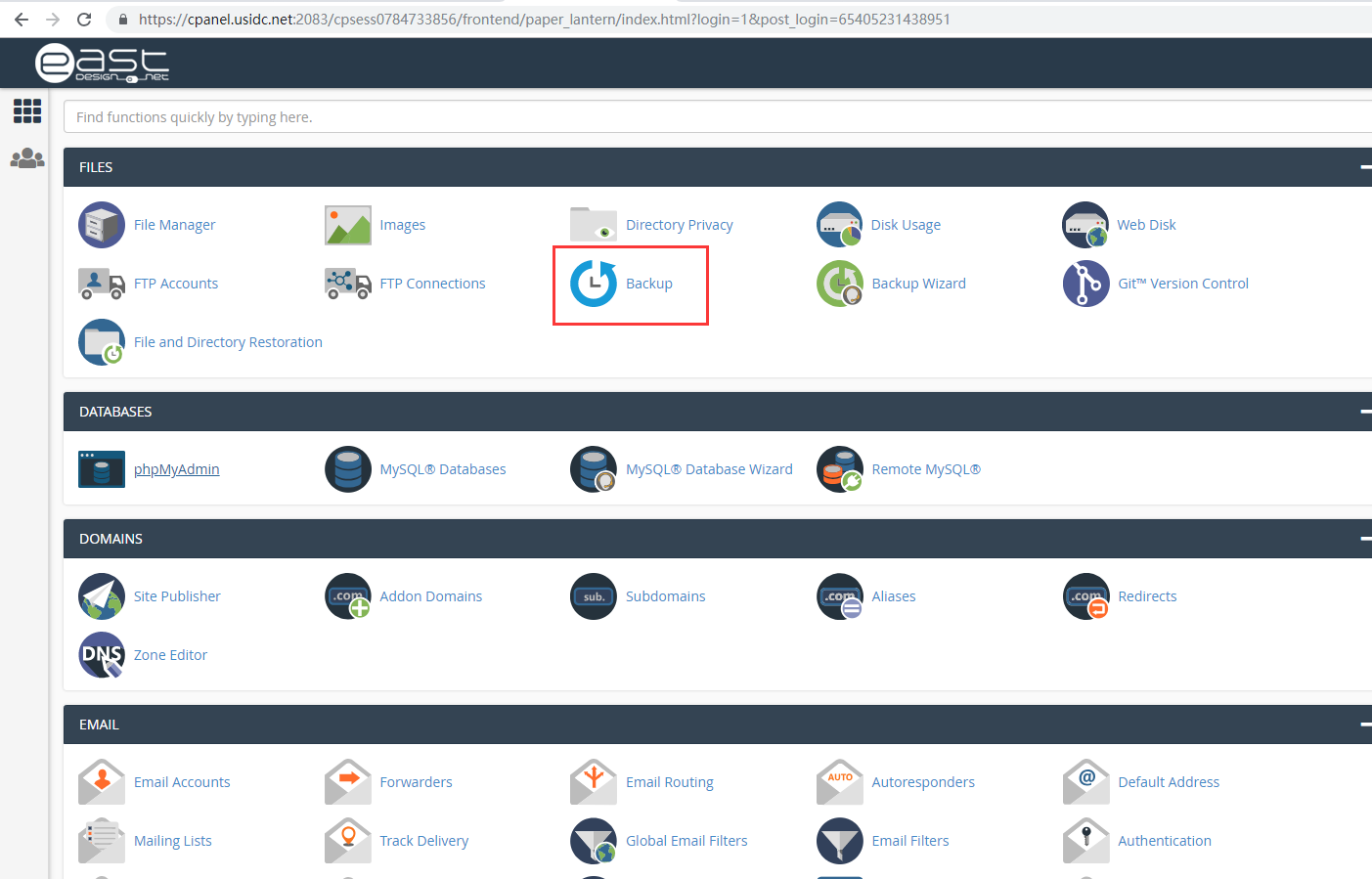
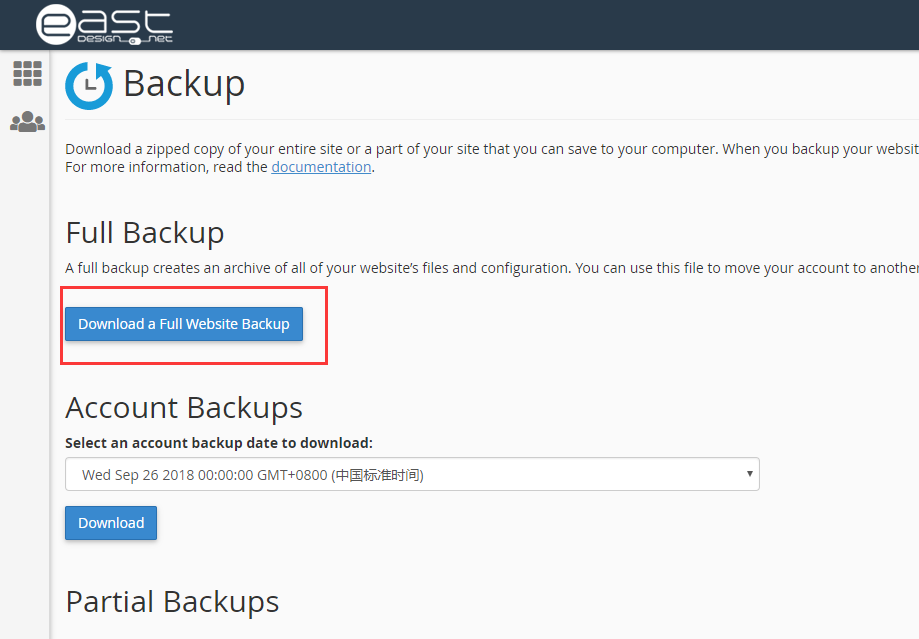
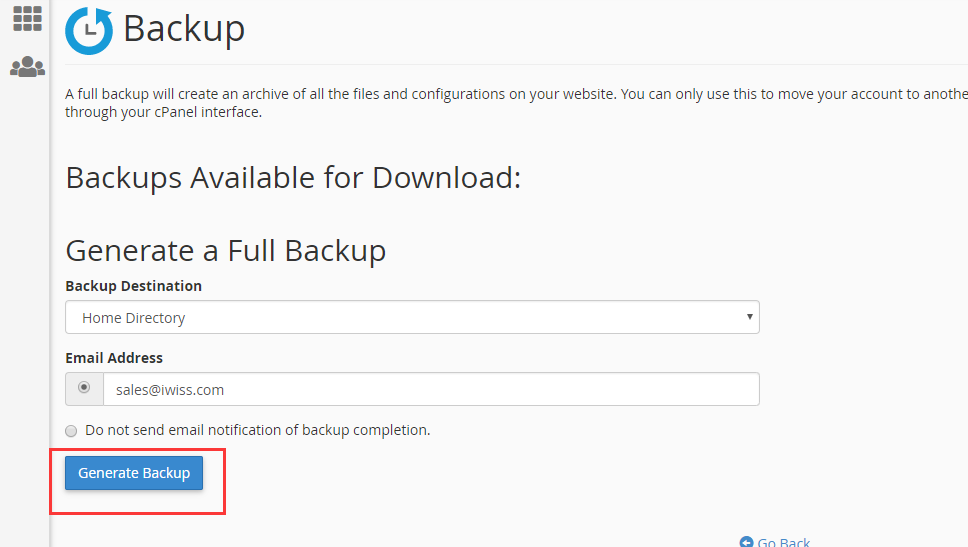
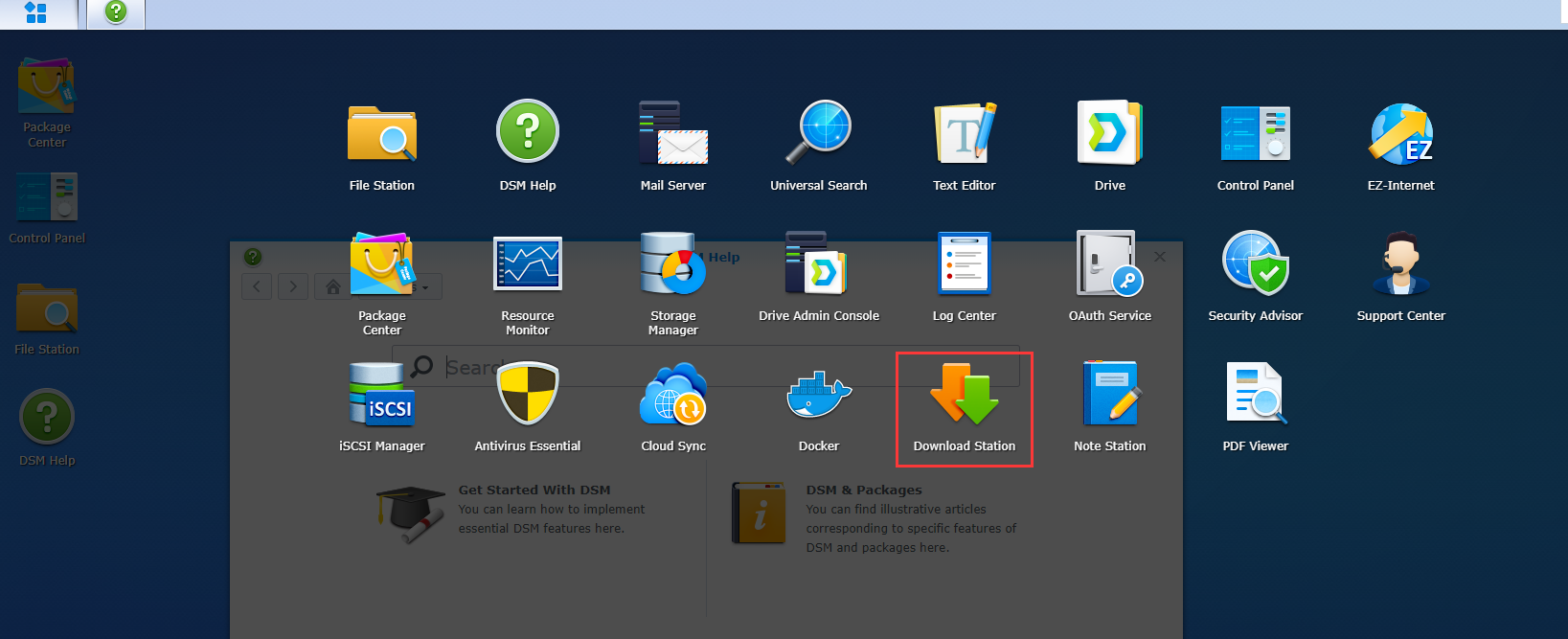
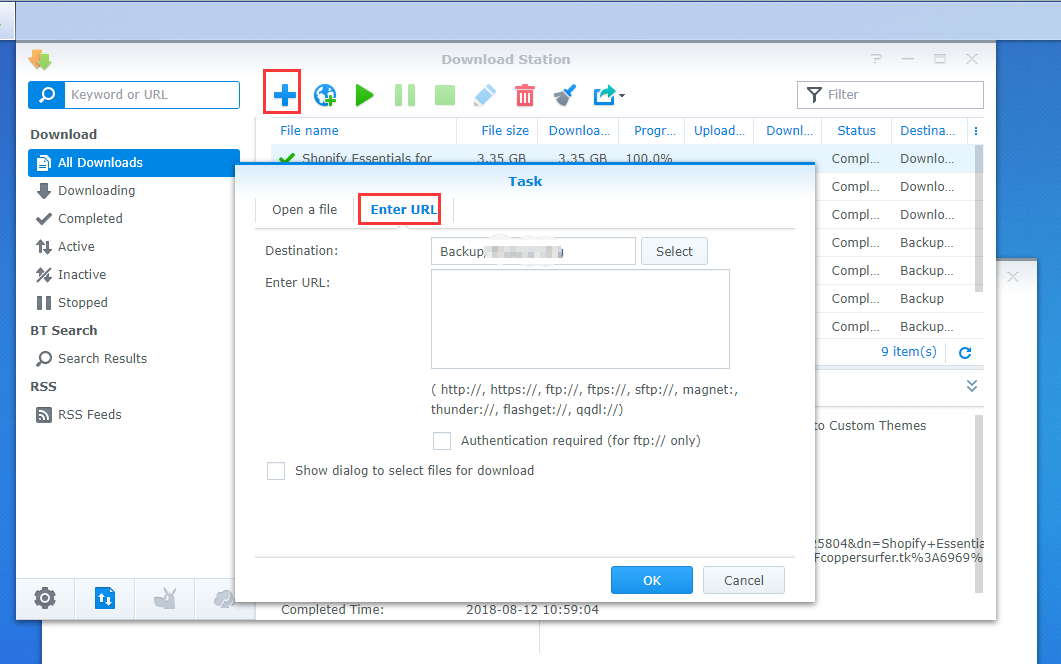
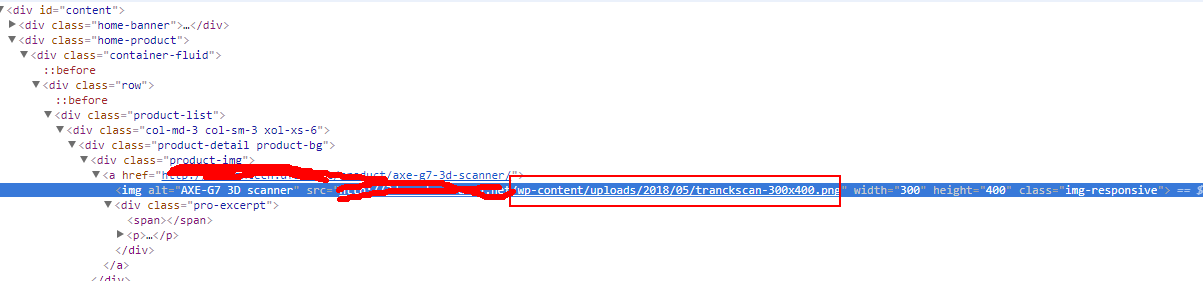
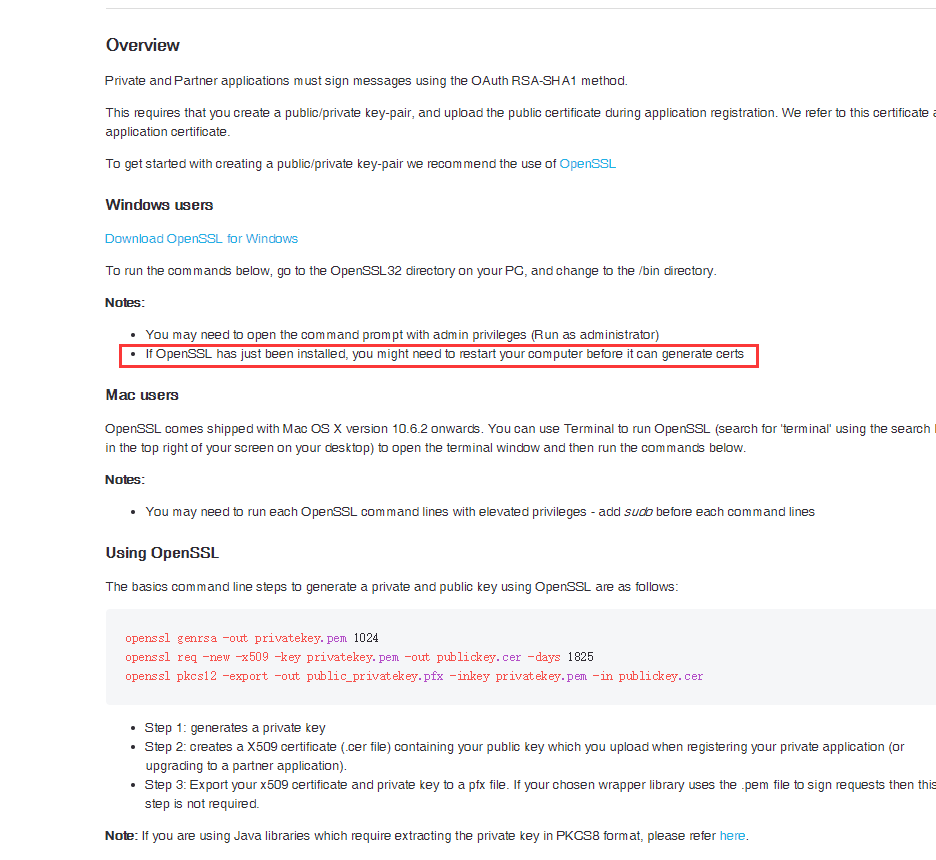
![_{[8)5X_DR[AXUDA46(1]AX.png _{[8)5X_DR[AXUDA46(1]AX.png](https://faq.dfsj.net/uploads/article/20180823/38beb2ff29d0fa239ee5a2d9d37dfb25.png)